O armazenamento ocupado por "Outro" é um mistério que atormenta grande parte dos utilizadores Apple. Neste artigo vais aprender o que constitui esse armazenamento e o que podes fazer para o limpar.
Supondo que tu és um utilizador assíduo do teu iPhone com certeza já foste confrontado com o aviso da falta de armazenamento. Averiguaste a situação e viste que tinhas mais de 50% do espaço ocupado pelo misterioso "Outro".
Este "Outro" acaba por se tornar irritante para a maioria dos utilizadores porque não sabem do que se trata e acabam por andar perdidos à procura do que eliminar para fazer aquela barra cinzenta diminuir.
O que é o "Outro" no armazenamento do iPhone?
Mas afinal, o que é este "Outro" que chega a ocupar tanto espaço no armazenamento do nosso iPhone? Vou passar a explicar!
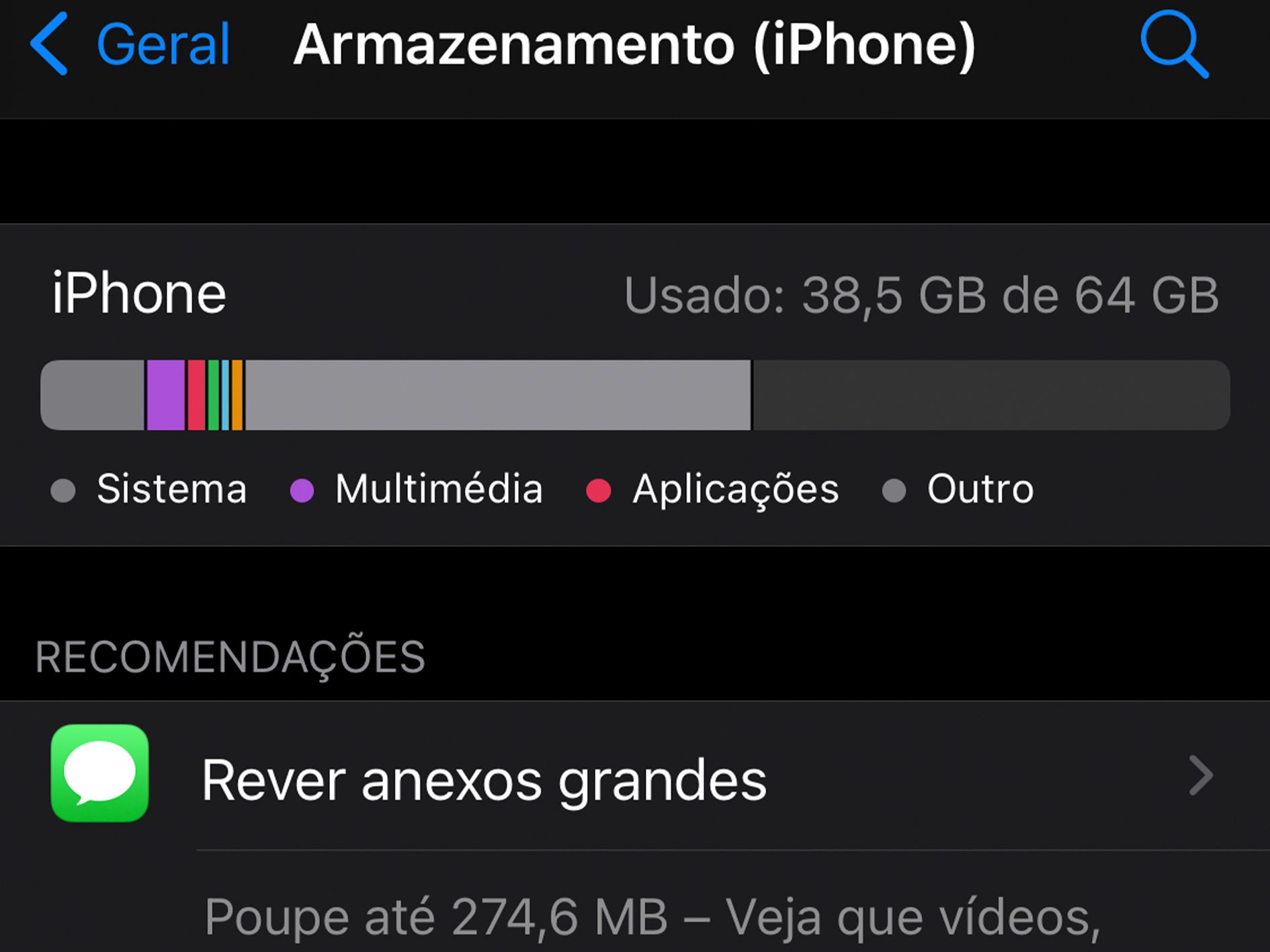
A categoria "Outro" do armazenamento do teu iPhone é composta pela cache, definições, mensagens gravadas, gravações de voz e outros dados. Dado o tamanho pequeno destes ficheiros, os mesmos não são inseridos numa categoria de armazenamento específica e por isso acabam por ficar todos na mesma categoria "Outro".
Para acederes à informação sobre o armazenamento do teu iPhone segue os seguintes passos:
- Abre as Definições;
- Clica em Geral e, de seguida, Armazenamento (iPhone);
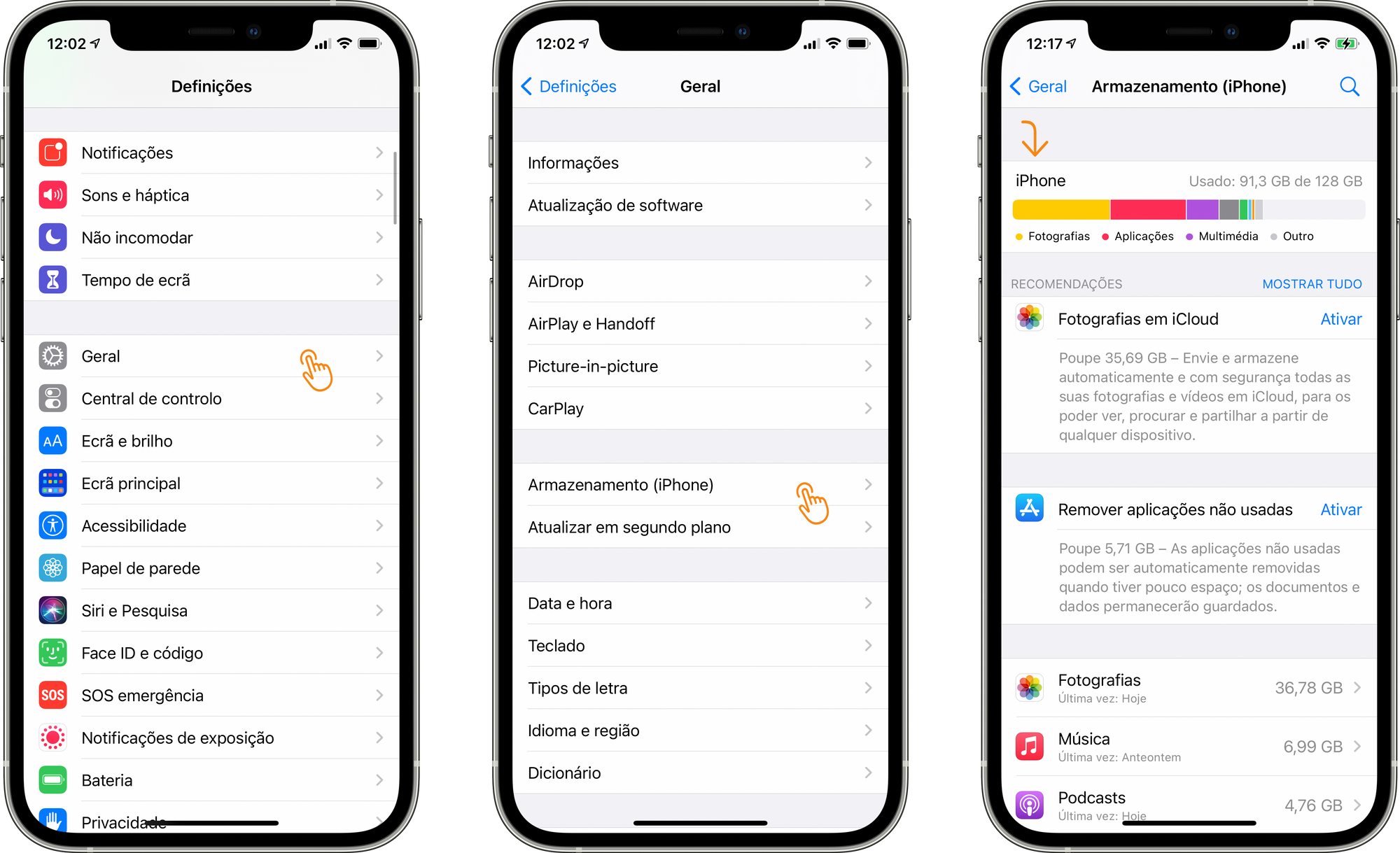
Como limpar e espaço ocupado por "Outro"
Como referi anteriormente, esta categoria armazena todas as caches, todas as mensagens e todos os dados de tamanho mais reduzido que não se encaixam em nenhuma categoria.
Por isso, para começarmos a limpeza desta barra cinzenta infernal, vamos começar com o navegador.
Para limpares os dados dos sites e o histórico segue os seguintes passos:
- Abre as Definições;
- Acede a "Safari";
- Clica em "Limpar histórico dos dados dos sites".
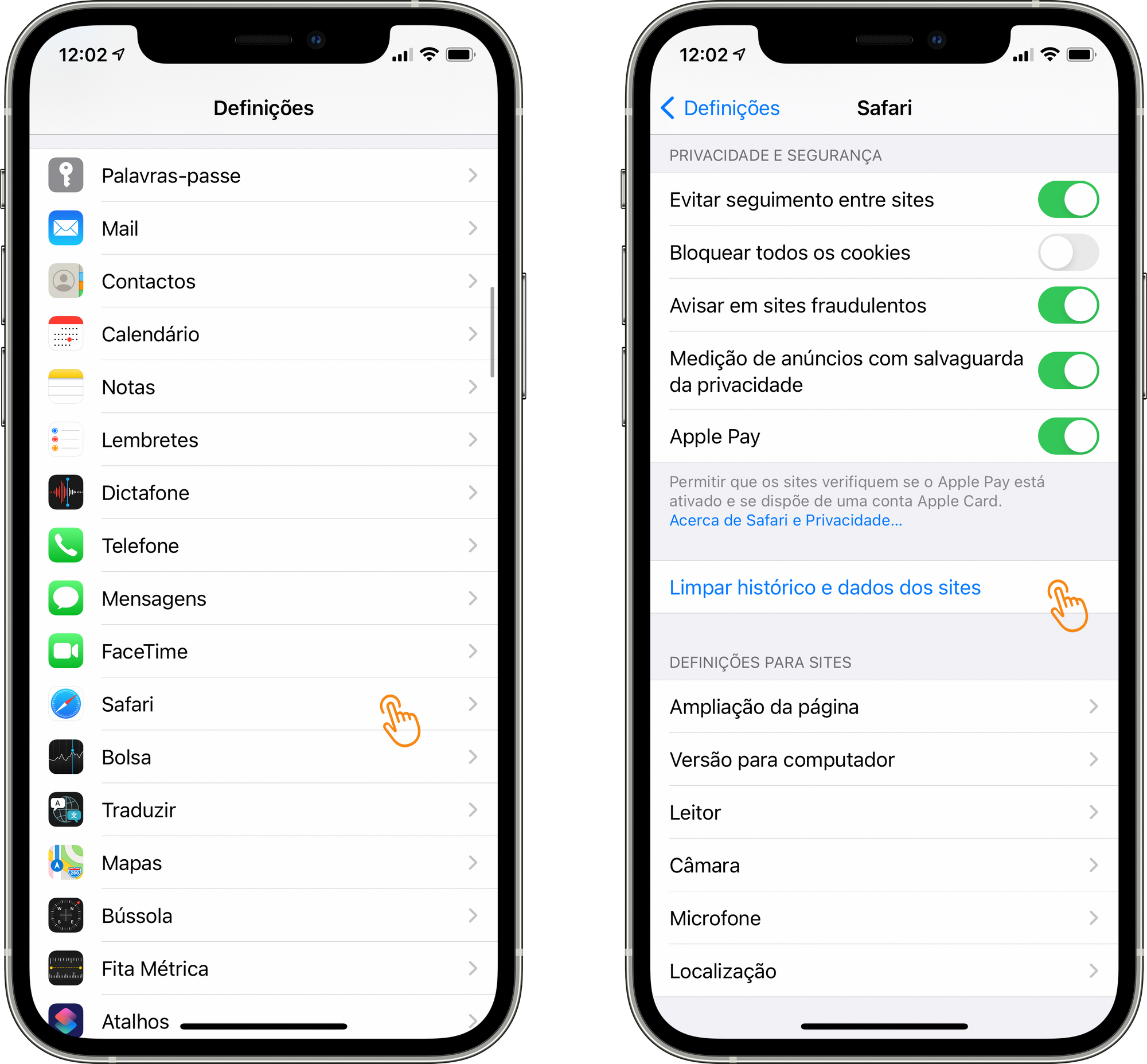
O próximo passo é limpar as mensagens antigas que já estão a ocupar espaço desnecessário no teu iPhone. Para o fazeres segue os seguintes passos:
- Acede a definições;
- Desliza para baixo e clica em "Mensagens";
- Na aba "Histórico de mensagens" clica em "Manter mensagens";
- Muda o visto de "Para sempre" para "1 ano";
- Por fim, clica em "Apagar mensagens".
Assim, vais apagar mensagens que já estão no teu armazenamento há mais de um ano e, por conseguinte, libertar espaço.
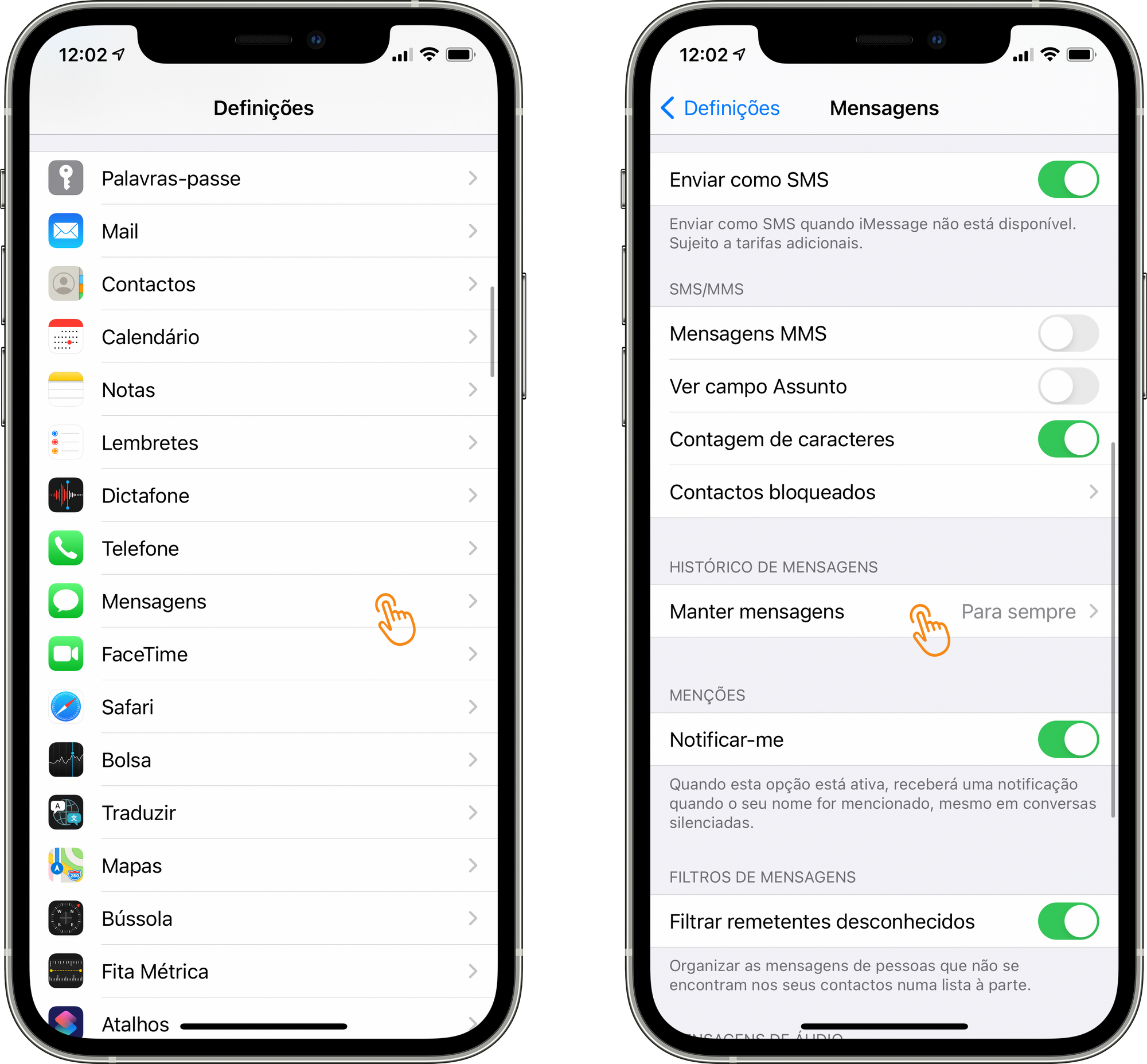
De seguida, para libertares mais espaço no armazenamento do teu iPhone podes desinstalar e voltar a instalar as aplicações, isto porque ao fazeres isto, vais apagar todos os dados que essa aplicação guardou enquanto esteve instalada. Basicamente, vais fazer um "reset" às tuas aplicações.
Nada resultou... e agora?
Se nenhuma das dicas que te dei agora resultaram, a tua melhor alternativa é fazer a reposição de fábrica do teu iPhone para apagares todos os dados e definições.
ATENÇÃO! – Não te esqueças de fazer uma cópia de segurança dos teus dados antes de procederes ao restauro do teu iPhone!
Para restaurares o teu iPhone abre as definições e segue os seguintes passos:
- Acede a "Geral";
- Clica em "Repor";
- Clica em "Apagar conteúdo e definições";
- Por fim, clica em "Apagar iPhone".
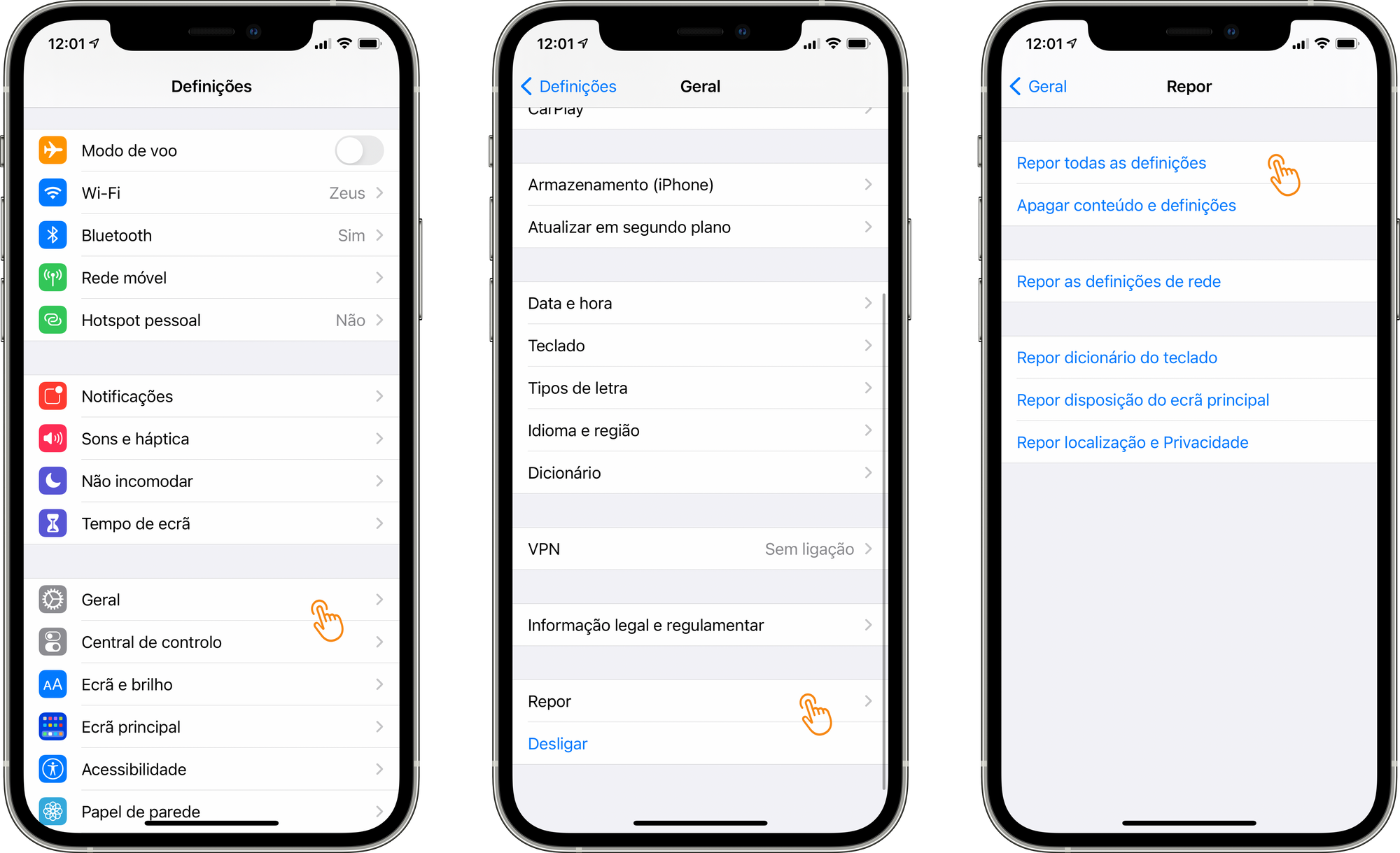
Agora terás mais espaço no teu iPhone e a barra cinzenta correspondente ao "Outro" estará muito mais reduzida.
Eis algumas publicações que vais adorar:




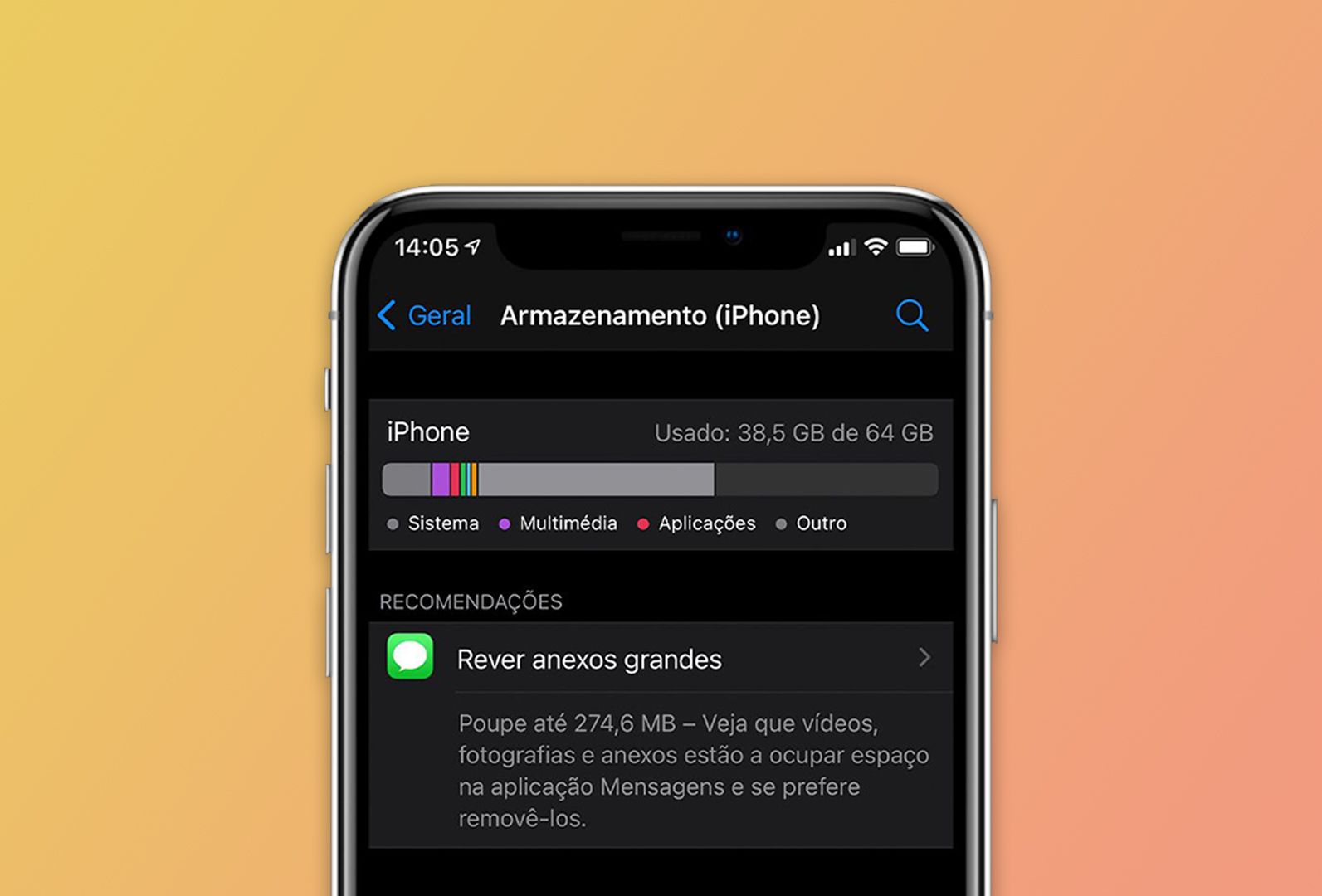










Deixa o teu comentário